※本ブログは、2023年03月24日公開のIT mediaビジネスオンラインから一部抜粋しています。禁無断転載。
Web会議の音が聞こえづらい! オフィスとリモートをつなぐShure製音声デバイスの実力は? “部門出社”が始まった記者が体験してみたら
コロナ禍で働き方改革が加速し、オフィスの他、自宅やシェアオフィス、コワーキングスペースなど、同じ組織に属していても働く場所が分散するようになった。その結果、オフィスとリモート先、あるいはクライアントをつなぐWeb会議の機会が以前より増加した。
しかし、急ごしらえで用意したWeb会議システムでは、ついマイクやスピーカーの性能を大きく超える使い方をしてしまい、会議室からの音声がリモート参加者にクリアに届かないという課題も出てきている。会議室での発話者が上役の場合「聞こえなかったのでもう一度お願いできますか」と口を挟めず、課題が顕在化しづらいのも問題だ。
とはいえ、会議室の広さや収容人数にマッチするようなWeb会議用固定設備を導入するには、音響に関する高度な技能を持つSIerによるシステム構築が不可欠というのがこれまでの常識だった。
このような課題を解決する音声デバイスとツールが、音響機器メーカーのShure(シュア)が提供する「STEM ECOSYSTEM(ステム・エコシステム)」。大規模な工事は不要で、情シス担当者だけでも自社に適したWeb会議環境を構築できる。
一体どのようなソリューションなのだろうか。本当に、自分たちだけでシステムの導入を行えるのだろうか。折しも部署単位で決まった日にオフィスへ出勤する“部門出社”が始まったITmedia ビジネスオンライン 編集記者のウエマが、Shureを訪れ担当者を直撃。製品の設置などを体験した。

STEM ECOSYSTEM
STEM ECOSYSTEMとは?
ウエマが訪問したのは、東京・虎ノ門にある米Shureの日本法人、シュア・ジャパン内の「東京エクスペリエンスセンター」。同社が取り扱う会議音響製品を体験できるショウルームで、パートナー企業に対して製品のオリエンテーションを行う他、導入を検討するエンドユーザーに向けたデモンストレーションも行なっている。
出迎えてくれたのはシュア・ジャパン マーケティング担当の硲(はざま)夏希さんと製品担当の下村光生さん。ユーザーの使いやすさにこだわったSTEM ECOSYSTEMの細やかなこだわりを体験させてくれた。

(左から)シュア・ジャパン 下村光生さん、硲夏希さん
STEM ECOSYSTEM製品群には6つのデバイスがある。スピーカーホンの「Stem Wall」(壁面型)と「Stem Table」(卓上型)、天井設置型マイクの「Stem Ceiling」、ネットワーク・スピーカーの「Stem Speaker」、それらを統合する「Stem Hub」と専用コントローラーの「Stem Control」だ。
一般的にこうした機器の機種名は、分かりづらいアルファベットや数字の並びが続くものだ。一方、STEM ECOSYSTEMはStem WallやStem Ceilingなどいたってシンプル。下村さんによると、専門職ではない人にも分かりやすい名付けをしているとのこと。なるほど、確かに製品名を聞くだけでどこに設置するものか容易に想像できる。
それぞれの特徴を簡単に説明しよう。Stem Tableは会議室内のテーブル上に設置するスピーカーホン。9つのマイクを搭載し、ビームフォーミングによりノイズや反響音を避けて話者の声を収音するため、音声の明瞭度が高まる。スピーカーを下向きに搭載し、スピーカーから出る音をマイクが拾いにくくすることで、物理的にもエコーの発生を抑えるデザインだ。
ディスプレイの下など壁に設置するタイプのStem Wallは、テーブルの上をスッキリさせたい場合などに便利だろう。発言エリアからやや離れた壁から収音することを想定しているため、搭載するマイクは15に増えている。フルレンジのスピーカーとウーファーを2個ずつ搭載しているため、収音性能だけでなく遠隔先の音声をバランス良く再生する。
天井設置型マイクのStem Ceilingは、天井面への設置や吊り下げに対応。会議室だけでなく、昨今ニーズが増えているオープンスペースの一部で行うWeb会議にも最適だ。収音範囲を3段階で設定できる他、オープンスペースで人の往来による不要な会話音などを排除してエリア内の声だけを収音する「オーディオフェンシング機能」を搭載している。テーブルの上や天井、壁に設置できるStem Speakerと共に利用することで、さまざまな場所にWeb会議環境を構築できる。
場所に合わせてオーディオデバイスを選択し、Stem Hubによって複数のオーディオデバイスを統合することで最大10台まで連結でき、広い会議室にも対応できる。また、タッチパネルを搭載した専用コントローラーのStem Controlを使えばSTEM ECOSYSTEMの全機能を操作できる他、タッチ操作だけで会議もスタートできる。
なお、STEM製品は全てPoE+(Power over Ethernet+)に対応。ケーブル1本で電源供給もデータ接続も行えるため、スッキリとしたシンプルな設置がかなうのだ。
以上、6デバイスについて紹介してもらったウエマ。では、実際にアイティメディアの会議室に必要な機器を自分で選び、設置、音響テストまで行ってみよう。
専用Webサイトで必要な機器をシミュレーション
システム導入の前にまず知るべきは「自社の会議室に適した製品とその台数」だ。会議室の広さや家具の位置によって使用するデバイスや数も変化する。目に見えない音を拾うエリアを“可視化”できればいいのに、と思った経験はないだろうか。それを把握できる機能がRoom Designだ。
Room Designは購入前に利用できるシミュレーション機能で、同社のWebサイト上で操作できる。「壁ボタン」を選択し、会議室の広さを入力した後、テーブルや座席等をレイアウトしていく。「会議室の広さや家具の場所はできる限り実際の配置に近づけることがポイントです」と下村さん。発言エリアに合わせて必要なデバイス数とその位置を正確に確認するためだ。

画面の操作自体は極めて直感的。数分で会議室のデザインが完成した
いよいよ機器の選定だ。今度は「デバイスボタン」をクリックする。すると選択可能な機器が表示される。今回はStem Tableを1つ配置してみたが、部屋全体をカバーしているか気になるところ。
左パネルの「想定収音範囲」「SPEAKER COVERAGE」をクリックすると、各デバイスがカバーする範囲を確認できる。「1つではテーブルの端に座る人の声は拾えていませんね」(下村さん)
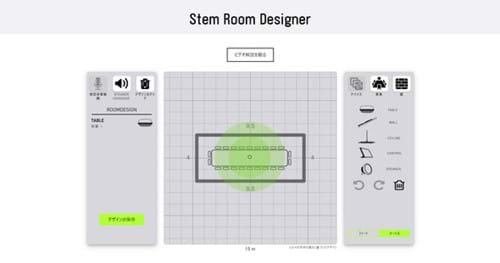
収音エリアやリモート参加者の発言再生音が届く範囲を円で表示してくれる
では、もう1つStem Tableを追加したらどうだろう。対応エリアが広がり、参加者の声をクリアに届けられ、スピーカーの音もしっかり伝わるようだ。バーチャルに再現できるのはありがたい。
Stem Tableを2つレイアウトすると、左パネルに「HUB」が追加されたのを確認できる。部屋に設置した複数の機器を1つのシステムとして機能させるのに不可欠な製品が自動的に追加されるため発注ミスを防止できる。これもうれしい機能である。
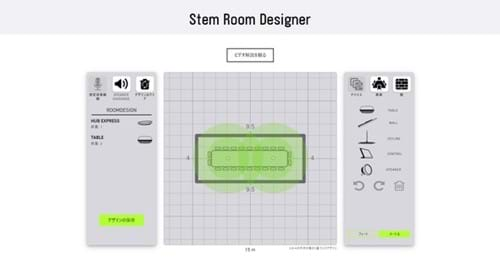
Stem Tableを2つ配置すると、全体の音を拾えるようになった。左パネルには必要なデバイスが表示される。
会議室に必要な機器が分かれば、あとは出入りのIT系やAV系の協力会社から購入することができる。また、ここで選んだ機器構成を保存して、そのままShureの担当者に相談することも可能だ。
設置、高度な音響チューニングも簡単
もちろん今回はデモなので必要な製品はすでに目の前にある。それではつなげていこう! (……といっても、予定していた位置にデバイスを置き、付属のLANケーブルでPoE+対応のネットワークスイッチと接続するだけだ)


デバイスが起動すると、チャイム音や上部のLEDが青く光り知らせてくれる。これで結線作業は完了。次は、設計・管理ツールにアクセスするためのIPアドレスを確認する。デバイスによって方法は異なるが、Stem Tableであれば「Vol+」と「Vol-」を5秒間同時に押すとIPアドレスを読み上げてくれる。
STEMデバイスと同じネットワーク上にあるPCでWebブラウザを開き、そのIPアドレスを入力すると設定管理ツールにアクセスできる。そこから「ECOSYSTEM」を選択し、「ADD ROOM」で部屋名を決め、デバイスを追加する。これで1つのシステムとして動作するようになる。
最後の仕上げは音響のチューニングだ。本来、音響調整は専門家でないと難しいはず。いち記者のウエマに果たしてできるのだろうか。そんな不安を察したのか、下村さんは「Room Adapt機能を使えば簡単です」と笑顔を見せる。
下村さんに指示された通り、先ほどの設定管理ツールから実行したい部屋を選び、Room Adaptボタンを押すと、各デバイスからリファレンス音が流れる。

Room Adapt機能で機器の調整も自動でしてくれる
待つこと十数秒。画面遷移があり、導入した機器が会議室に最適化されたようだ。
本当に音を拾えているか確認してみたい。Room Designer画面を表示し、「ROOM CHECK」ボタンを押して通常の声量で話してみる。すると画面には、エリアごとに緑色から黄色、そして赤色のグラデーションで表示したヒートマップが表示された。
赤色で表示されたエリアでは十分な収音ができていないので、座席周りが赤くなっていたらデバイスを追加するか配置の見直しが必要だ。これで設定は完了。ここまでの所要時間は15~20分。一連の流れを押さえておけば、次からはもっと早く作業できるだろう。
短期間、短時間、簡単に良音質のWeb会議用音声設備を構築
先ほど自分で設置した(しかも、チューニングまでできた!)Web会議用音響システムが本当に発言者の声をクリアに拾っているか、別の部屋とつないで確認してみよう。
STEM ECOSYSTEMを設置した会議室では、それぞれの参加者に好きな位置から通常の声量で発言してもらった。Stem Tableを2つ配置したおかげでどの席の発言もクリアに聞こえてくる。約20分の設定であっという間にWeb会議用音声設備が構築できてしまった。

別の部屋からSTEM ECOSYSTEMを設置した会議室へつないで確認した結果、どの席の発言もクリアに聞こえるようになったRoom Adapt機能で機器の調整も自動でしてくれる
使ってみた感想を述べたところ、「思ったより簡単でしょ?」と下村さん。「高性能な製品は、高度な訓練を積んだ一握りの人しか扱えないイメージがあります。STEM ECOSYSTEMは、ITの知見さえあれば誰でも手軽に扱える。購入から設置までが簡単なうえ、Web会議参加者の満足度もぐっとアップする製品です。ぜひ試してもらいたいですね」と胸を張る。
「アイティメディアの情シス担当者にも体験してほしいのですが……」とダメ元で聞いてみたところ、下村さんは「もちろんOKです」と快諾してくれた。STEM ECOSYSTEMは東京エクスペリエンスセンターで体験できる他、現在期間限定で10日間のフリートライアルも実施しているという。
Web会議中「私の声、聞こえているかな?」と感じたことがあるなら、STEM ECOSYSTEMを試してみてはどうだろうか。いつもの会議がより快適になるはずだ。

生体データが示す「Web会議疲れ」の原因―情シスだけで会議室へ導入可能なShure製のWeb会議用音声機器で音の明瞭度をアップせよ
コロナ禍でテレワークやハイブリッドワークが広がり、Web会議は社内ミーティングや商談などで当たり前の光景となった。これまでの対面会議と比較すると、「相手の声が聞き取りづらい」という声も多く耳にするようになった。また最近は、出勤者が会議室に集まりテレワーカーは遠隔地から参加する「ハイブリッド会議」も主流となり、新たに問題となっているのが「会議室にいる参加者の発言が聞き取れない」またそれによって「Web会議終了後に強い疲労感を感じる」というものだ。その疲労感と音質はどう影響しているのか。
「Web会議室の機器こそ “オーバースペック”を」情シスコンサルのプロがおススメする製品の実力とは
Web会議ツールが普及し、リモートでも会議に参加できるようになった一方、オフィスの会議室から参加するメンバーと、自宅から参加するメンバーとの間に“溝”が生まれてしまった。「会議室の声が聞こえない」「いま何の話をしている?」。リモートワーカーが増えた段階で、多くの企業では会議室にWeb会議用音声設備を導入したはずなのに、なぜそのような事態になってしまうのだろうか。企業や政府機関の情報システム関連のコンサルティングを行うクラウドネイティブ社長の齊藤愼仁氏に、情シスが抱える会議室の音響に関する課題や、会議室構築の考え方、その解決方法を聞いた。